استخدام Wi-Fi |
مراقبة الصور عبر الإنترنت (مراقبة خارجية) |
يمكنك التحقق من الصورة الموجودة على الكاميرا من خلال اتصال الإنترنت بواسطة الهاتف الذكي (أو الكمبيوتر).
*يتم إنشاء الاتصال بالإنترنت عبر موجه LAN لاسلكي.
كما يمكن تسجيل مقاطع الفيديو والصور الساكنة أثناء المراقبة.
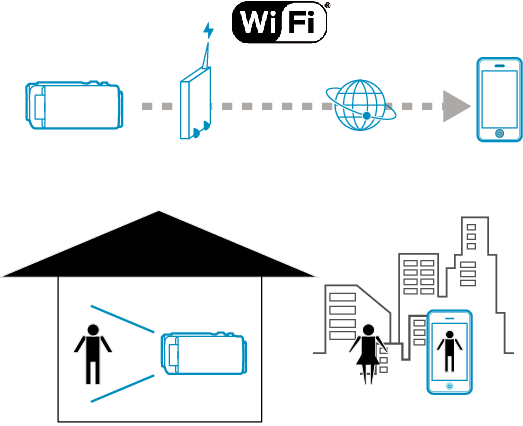
تنبيه
- قد يؤدي الاستخدام المكثف تكبد رسوم اتصالات أعلى، وقد يكون هناك حد لكمية الاتصالات. للتعرف على المزيد من التفاصيل، يرجى التحقق من اشتراك الإنترنت أو الهاتف الذكي.
- إذا كان اتصال الإنترنت بطيء، قد تظهر صور الفيديو متقلب، أو قد يتم مقاطعة أو تأخير للصوت.
- هذه الوظيفة غير مُصممة لمنع الكوارث أو الجريمة.
- لمنع احتمالات نسيان إيقاف تشغيل الوحدة، سيتم إيقاف تشغيل هذه الوحدة تلقائيا بعد العمل مرور 10 أيام من الاستخدام المتواصل.
- عند عدم المراقبة من هاتف ذكي (أو الكمبيوتر)، يكون تركيز الكاميرا ثابتًا.
- يتوقف التسجيل عند قطع الاتصال مع الهاتف الذي (أو الكمبيوتر).
- حتى عند المراقبة من هاتف ذكي (أو كمبيوتر)، يكون تركيز الكاميرا ثابتًا إذا لم تعمل لأكثر من 3 ساعات. (يعمل التركيز مرة أخرى عند تشغيل الكاميرا.)
- لمراقبة الصور أثناء بقائك في الخارج، تأكد مقدمًا من إنشاء اتصال من خلال الإنترنت بإدخال عنوان URL (WAN) المعروض في “معلومات الشبكة”.
ومع ذلك، لا يمكنك المراقبة (التشغيل) بنفس الطريقة التي يمكنك المراقبة بها عندما يكون الهاتف الذكي (أو الكمبيوتر) الخاص بك متصل بالشبكة المنزلية اللاسلكية. - ابدأ في الاستخدام بعد تغيير كلمة المرور.
إذا لم يتم تغيير كلمة المرور، فيكون هناك خطر كبير للدخول غير المصرح به من قبل الآخرين.
أيضًا، تجنب استخدام كلمات المرور التي يسهل تخمينها، مثل تواريخ الميلاد.
يوصى بتغيير كلمة المرور بشكل دوري. - لا يوجد ضمان بأن العمليات ستعمل مع جميع بيئات أجهزة الكمبيوتر المختلفة. على سبيل المثال، ميزة تنزيل الفيديو لمستعرض سفاري موبيل، وما إلى ذلك. غير مدعومة.
تثبيت عدة كاميرات على نفس الشبكة
- عند استخدام UPnP، سيتم توصيل الكاميرات التي تثبت على الشبكة فيما بعد عن طريق الإنترنت.
- لتثبيت عدة كاميرات، تحتاج إلى تثبيت عنوان IP لكل كاميرا (قم بتهيئة إعدادات الشبكة المحلية الخاصة بنقطة الوصول يدويًا). بالإضافة إلى ذلك، من الضروري أيضا تنفيذ الإعدادات الخاصة بموجه الشبكة المحلية اللاسلكية المستخدم يدويًا. (للتعرف على تفاصيل الإعداد، راجع دليل التعليمات الخاص بموجه الشبكة المحلية اللاسلكية المستخدم.)
يجب ملاحظة ما يلي.
ماذا تحتاج
الهاتف الذكي أو كمبيوتر يعمل بنظام التشغيل Windows
موجه الشبكة المحلية اللاسلكية الذي يدعم UPnP (استخدم منتج مطبوع عليه شعار شهادة الشبكة اللاسلكية)
للتحقق مما إذا كان UPnP مدعوم أو لا، يرجى الرجوع إلى دليل التعليمات الخاص بموجه الشبكة اللاسلكية المستخدم.
اتصال بالإنترنت بعنوان IP مميز عالميا.
مالحظة
- بناء على موجه الشبكة المحلية اللاسلكية المستخدم وقوة الإشارة، قد تواجه مشاكل في الاتصال أو بطئ الاتصال.
الإعدادات الضرورية
للتشغيل، من الضروري اتصال الكاميرا بالإنترنت عبر نقطة اتصال (موجه LAN اللاسلكي متوافق مع UPnP) داخل المنزل. وعندها، يتطلب الإعدادات التالية.
* الإعدادات الواردة أعلاه ليست ضرورية إذا كانت قد أعدت لوظائف أخرى.
تسجيل نقطة اتصال
الحصول على حساب DNS ديناميكي
إعداد الحساب على هذه الكاميرا
تنبيه
- حتى وإن تم تسجيل الكاميرا بشكل صحيح، قد لا يتوفر الوصول في حالات مثل عندما يكون خادم DNS معطلاً.
لتعرف إذا ما كان خادم DNS يعمل بشكل صحيح أم لا، أدخل وتفقد خادم DDNS باستخدام جهاز الكمبيوتر، وهكذا.
طريقة التشغيل
الهاتف الذكي (Android / iPhone)
مالحظة
- من الضروري تثبيت التطبيق على الهاتف الذكي.
- 1
- 2
- 3
- 4
- 5
- 6
- 7
- 8

اضغط ”MENU“.
(التشغيل على هذه الكاميرا)
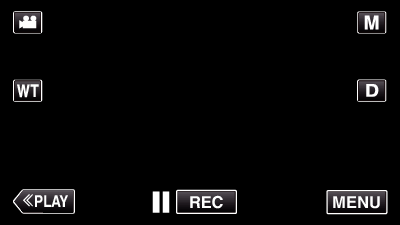
تظهر القائمة المختصرة.

اضغط على ”Wi-Fi“ (  ) في القائمة المختصرة.
) في القائمة المختصرة.
(التشغيل على هذه الكاميرا)
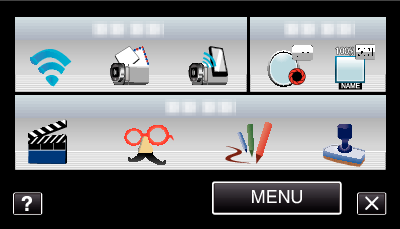

اضغط ”مراقبة خارجية“.
(التشغيل على هذه الكاميرا)
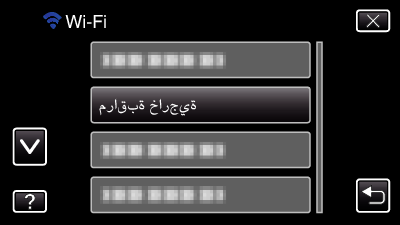

اضغط ”معلومات شبكة كاميرا“.
(التشغيل على هذه الكاميرا)
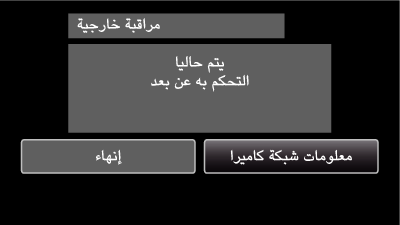
يظهر عنوان URL (WAN) الخاص بالهاتف الذكي الذي سيتم الاتصال به.
(لا يظهر إذا كان DDNS غير مُعد أو كان مُعد بشكل غير صحيح.)
تعرض رسالة [ ![]() UPnP] في حالة عدم القدرة على استخدام UPnP.
UPnP] في حالة عدم القدرة على استخدام UPnP.

تفقد عنوان URL (WAN) .
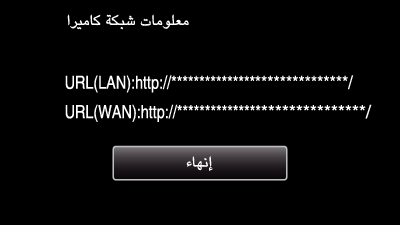
بعد تفقد عنوان URL اضغط ”إنهاء“ للرجوع إلى الشاشة السابقة.

ابدأ تشغيل ”Everio Sync.“ على الهاتف الذكي.

اكتب عنوان URL (WAN) المؤكد مباشرةً.

سجل الدخول باستخدام اسم المستخدم وكلمة المرور.
(إذا كان من غير الممكن إتمام عملية المصادقة)
اسم المستخدم هو ”everio“ وكلمة المرور الافتراضية هي ”0000“.
استخدام تطبيقات الهاتف الذكي
لإنهاء التشغيل اضغط ”إلغاء“.
كمبيوتر (Windows 7)
- 1
- 2
- 3
- 4
- 5
- 6
- 7

اضغط ”MENU“.
(التشغيل على هذه الكاميرا)
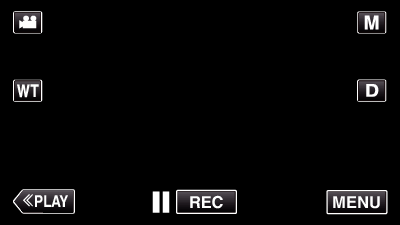
تظهر القائمة المختصرة.

اضغط على ”Wi-Fi“ (  ) في القائمة المختصرة.
) في القائمة المختصرة.
(التشغيل على هذه الكاميرا)
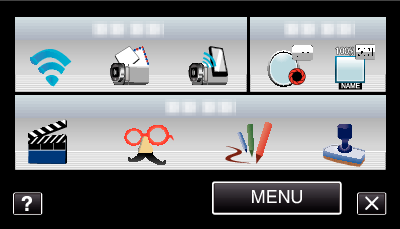

اضغط ”مراقبة خارجية“.
(التشغيل على هذه الكاميرا)
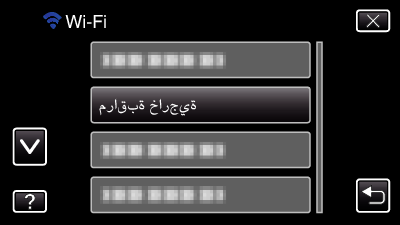

اضغط ”معلومات شبكة كاميرا“.
(التشغيل على هذه الكاميرا)
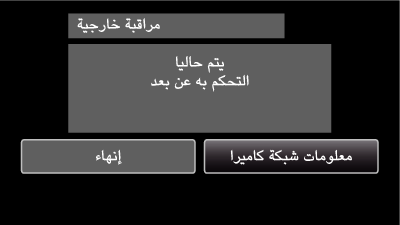
يظهر عنوان URL (WAN) الخاص بالكمبيوتر الذي سيتم الاتصال به.
(لا يظهر إذا كان DDNS غير مُعد أو كان مُعد بشكل غير صحيح.)

تفقد عنوان URL (WAN) .
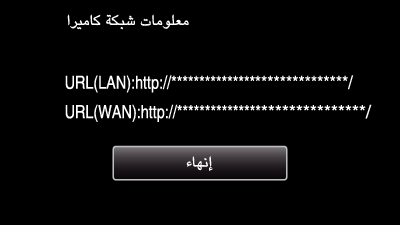
بعد تفقد عنوان URL اضغط ”إنهاء“ للرجوع إلى الشاشة السابقة.

ابدأ تشغيل برنامج Internet Explorer (مستعرض ويب) على الكمبيوتر وأدخل عنوان URL.

قم بتسجيل الدخول باستخدام اسم المستخدم وكلمة المرور.
اسم المستخدم هو ”everio“ وكلمة المرور الافتراضية هي ”0000“.
استخدام وظيفة Wi-Fi من مستعرض الويب
لإنهاء التشغيل اضغط ”إلغاء“.
